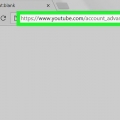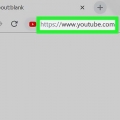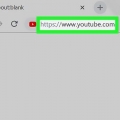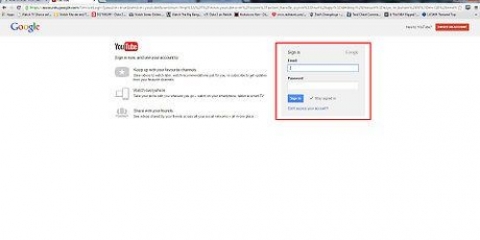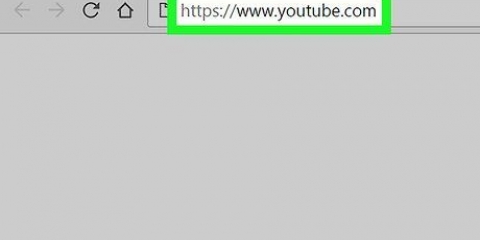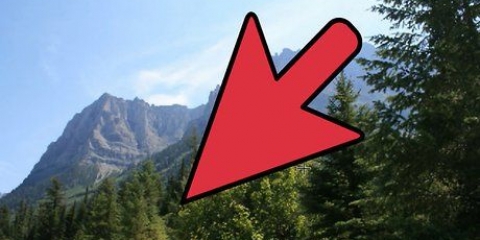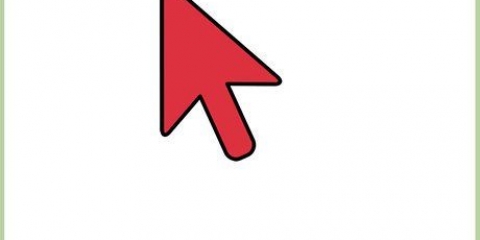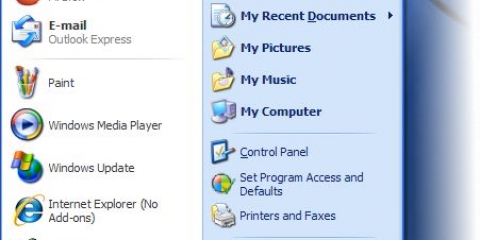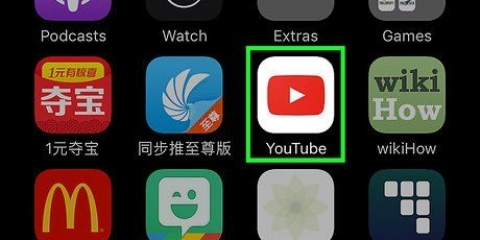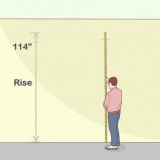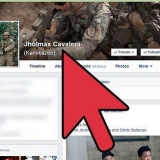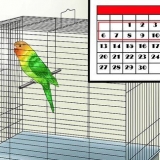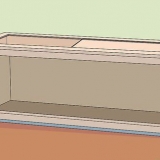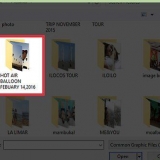Potrebbe essere necessario prima consentire all`app di accedere alle tue immagini. C`è un`altra icona della fotocamera al centro dello schermo. Tocca per modificare l`immagine utente. Sfortunatamente non puoi utilizzare la fotocamera del tuo telefono quando imposti una foto di sfondo su YouTube. Se desideri comunque scattare una foto, devi farlo prima di regolare la foto di sfondo nell`app.
Puoi sempre toccare la freccia sinistra nell`angolo in alto a sinistra per modificare la selezione. YouTube ha una risoluzione minima di 2048×1152 per le foto di sfondo e una dimensione massima del file di 4 MB. Riceverai una notifica se l`immagine scelta è troppo piccola o troppo grande. 






Puoi anche fare clic Seleziona una foto dal tuo computer per cercare una foto da soli. YouTube ha una risoluzione minima di 2048×1152 per le foto di sfondo e una dimensione massima del file di 4 MB. Riceverai una notifica se l`immagine scelta è troppo piccola o troppo grande. Puoi sempre cliccare su Annulla nella barra dei menu in basso se vuoi caricare un`altra immagine. Le foto che carichi vengono salvate sul tuo canale e possono essere trovate nella scheda Le tue fotografie.



Imposta la foto di sfondo del tuo canale youtube
Puoi impostare un`immagine come sfondo del tuo canale YouTube utilizzando l`app YouTube o sul sito web. Per fare ciò devi accedere al tuo account, aprire il menu per modificare il tuo canale e selezionare una foto da caricare. Questo processo è più o meno lo stesso su un dispositivo mobile come su un computer desktop, ma l`interfaccia del sito Web ha alcune opzioni aggiuntive per selezionare l`immagine. Usa la tua foto di sfondo per esprimerti e dare al tuo canale un tocco in più.
Passi
Metodo 1 di 2: nell`app YouTube

1. Scarica e apri l`app YouTube. Cerca "YouTube" nell`App Store o nel Play Store e tocca installare. Tocca Aprire se l`app è installata.

2. Inserisci il tuo indirizzo e-mail e password e toccaIscriviti. Se non hai ancora un account, puoi toccare Registrati per farne uno.

3. Tocca l`icona della persona per aprire il tuo account. Questo pulsante si trova sul lato destro della barra dei menu in alto. Ora aprirai un elenco di opzioni per il tuo account e il tuo nome utente apparirà sotto la barra dei menu.

4. Tocca la tua foto per aprire la pagina principale del tuo canale.

5. Tocca l`icona a forma di ingranaggio per vedere le impostazioni del tuo canale. Questo pulsante si trova a destra del tuo nome utente e ti consente di modificare il tuo canale.

6. Tocca l`icona della fotocamera sulla foto di copertina del tuo canale e seleziona Scegli tra le tue foto. L`icona si trova sul lato destro della foto di copertina. Di Scegli tra le tue foto verrai inviato alla tua galleria fotografica.

7. Seleziona un`immagine dalla tua galleria toccandola. Ora otterrai una schermata in cui puoi selezionare una parte dell`immagine da inserire nel tuo canale.

8. Tocca e trascina per regolare l`area della tua immagine. L`area all`interno della cornice è la parte dell`immagine utilizzata per il tuo canale.
Usa due dita per ingrandire o rimpicciolire durante la modifica.

9. Tocca Salva. La tua immagine verrà ora caricata e il tuo sfondo verrà modificato immediatamente.
Metodo 2 di 2: su YouTube.com

1. Vai aYoutube.com e accedi al tuo account. Inserisci le informazioni del tuo account e fai clic Iscriviti. Se non hai ancora un account, puoi fare clic Registrati per farne uno.

2. Trova il menu delle impostazioni nell`angolo in alto a sinistra. Questo pulsante ha l`aspetto di tre strisce orizzontali (☰).

3. clicca su Il mio canale. Troverai questo pulsante sotto Casa e ti porta al tuo canale YouTube.

4. clicca su aggiungi immagine banner. Questo pulsante si trova al centro della foto di copertina e apre una schermata per caricare un`immagine.
Se hai già una foto di copertina che desideri modificare, fai clic sul pulsante Processare (l`icona della matita) nell`angolo in alto a destra dell`immagine.

5. Trascina un`immagine nella schermata di caricamento. L`immagine verrà caricata immediatamente e ti verrà mostrata un`anteprima di come apparirà l`immagine su diversi dispositivi.

6. In alternativa, fare clic su Galleria per selezionare un`immagine predefinita da YouTube. Troverai questo pulsante nella schermata di caricamento. Qui puoi scegliere tra una serie di immagini standard che puoi utilizzare gratuitamente.

7. clicca su Ritaglia. Questo pulsante si trova nell`angolo inferiore sinistro della schermata di caricamento. Consente di ritagliare la foto di sfondo trascinando i bordi della cornice.
Con il bottone Anteprima dispositivi torni alla schermata di caricamento.

8. Seleziona la casella di controllo Migliora automaticamente (opzionale). Situata a destra della barra dei menu in basso, questa opzione regola automaticamente il bilanciamento del colore e la luminosità della tua foto. È possibile deselezionare la casella per annullare le modifiche.

9. clicca su Selezione. Questo pulsante blu si trova nell`angolo inferiore sinistro della finestra. La tua immagine è ora salvata in Le tue fotografie e imposta come nuovo sfondo per il tuo canale.
Consigli
Sebbene la tua foto possa variare leggermente, la risoluzione consigliata per le foto di sfondo è 2048 × 1440 pixel.
Articoli sull'argomento "Imposta la foto di sfondo del tuo canale youtube"
Condividi sui social network:
Popolare